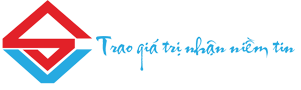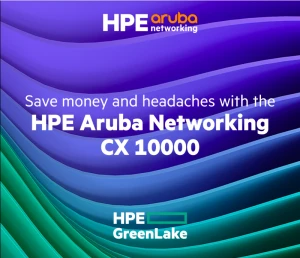Office 365 Home
Tối ưu hóa hiệu quả công việc
Có gì trong gói phần mềm?
ỨNG DỤNG

Word

Excel

PowerPoint

OneNote

Outlook
DỊCH VỤ

1TB lưu trữ đám mây OneDrive

Phiên bản ứng dụng cao cấp

60 phút gọi Skype/ tháng*
Ứng dụng cao cấp trên Office 365 Home
Các tính năng Office 365 mới được thiết kế để thúc đẩy khả năng sáng tạo, thêm vào đó tất cả những gì bạn quan tâm sẽ được tập trung tại một nơi - giúp tối ưu hóa hiệu suất của bạn.
Bạn không thể quyết định?
Hãy để chúng tôi hỗ trợ.
BEST VALUE
GIÁ TRỊ TỐT NHẤT


Office 365
Home
Thuê bao 12 tháng
Hoạt động trên Windows, Mac, iOS và Android 1

|
Tối đa
|
|---|---|

|
Hoạt động trên Windows, MAC, iOS và Android 1 |
ỨNG DỤNG
Word 
Excel 
PowerPoint 
OneNote 
Outlook |
Phiên bản cao cấp của Ứng dụng Ngoài ra còn bao gồm: 
Outlook |
LƯU TRỮ ĐÁM MÂY
OneDrive |
1 TB/người |
DỊCH VỤ
Tech
|
Chat hoặc Gọi điện |

|
|---|

|
ỨNG DỤNG
Word 
Excel 
PowerPoint 
OneNote |
LƯU TRỮ ĐÁM MÂY
OneDrive |
DỊCH VỤ
Hỗ trợ |
Giá trị tốt hơn.
Office 365 Home
Office 365 Chia sẻ & tiết kiệm với tối đa 6 người.
Dành cho Hộ gia đình?
Tối đa
6
người
Mua
Office 365
Home
Dành cho Cá nhân?
1
người
Mua
Office 365
Personal
Cách cài đặt
Office 365 Home
Trên PC
Trên Mac/iPad
Với Office 365 Home

Tối ưu hóa hiệu suất của bạn
Mua phiên bản cao cấp của các ứng dụng Office bạn ưa thích, bao gồm Word, Excel, PowerPoint, OneNote và Outlook để tạo, cộng tác, chỉnh sửa và chia sẻ sản phẩm tốt nhất của bạn với tất cả mọi người tại bất kỳ nơi nào theo thời gian thực.

Truy cập thế giới riêng từ bất kỳ đâu
Với 1TB bộ nhớ đám mây OneDrive, bạn có thể lưu, chỉnh sửa và chia sẻ các tệp tin một cách bảo mật từ tất cả thiết bị của mình tại bất kỳ nơi nào.

Sắp xếp cuộc sống cho bạn
Làm việc có tổ chức và luôn được cập nhật thông qua các ứng dụng Office được thiết kế với trí thông minh, bảo mật và hiệu năng được tích hợp sẵn, bao gồm 1TB lưu trữ đám mây OneDrive, giúp bạn đạt được hiệu suất cao hơn.

Bảo vệ tài sản kỹ thuật số của bạn
Bảo vệ tài khoản kỹ thuật số của bạn với chức năng phát hiện mã độc tống tiền và khôi phục tệp tin OneDrive cộng với chức năng bảo vệ chống virus và lừa đảo qua mạng tiên tiến của Outlook.com.
FAQs
Có gì khác biệt giữa Office 2019 (mua một lần) và Office 365 (thuê bao)?
Office 2019 là phiên bản mua một lần và không nhận được các cập nhật tính năng sau khi mua. Office 2019 bao gồm một loạt các tính năng cũng xuất hiện trong Office 365, nhưng nó không phải là một phần của Office 365. Office 2019 sẽ nhận được các bản cập nhật bảo mật và chất lượng khi cần thiết.
Office 365 là dịch vụ thuê bao dựa trên người dùng được hỗ trợ bởi đám mây của Microsoft. Bao gồm các tính năng cộng tác, bảo mật và luôn cập nhật mới nhất.
Có cần truy cập Internet để sử dụng Office 365 không?
Phải có truy cập Internet để tải về và kích hoạt Office 365.
Bạn cũng nên kết nối Internet thường xuyên (ví dụ: ít nhất mỗi tháng một lần) để giữ cho phiên bản Office của bạn luôn được cập nhật và hưởng lợi từ các bản cập nhật bảo mật và chất lượng tự động. Nếu bạn không kết nối với Internet, Office sẽ nhắc bạn kết nối. Nếu bạn vẫn không kết nối, ứng dụng của bạn sẽ chuyển sang chế độ chỉ xem. Điều này có nghĩa là bạn có thể xem hoặc in tài liệu của mình nhưng không thể chỉnh sửa tài liệu hoặc tạo tài liệu mới. Để kích hoạt lại các ứng dụng Office, bạn chỉ cần kết nối lại với Internet. Truy cập Internet cũng sẽ cần có để quản lý tài khoản Office 365 của bạn - ví dụ: để thay đổi tùy chọn thanh toán hoặc truy cập tài liệu được lưu trữ trên OneDrive.
Mọi người có thể sử dụng các phiên bản Office cũ hơn để mở tài liệu tôi đã tạo bằng Office 365 hoặc Office 2016 không?
Những người đang dùng Office 365, Office 2016, 2013, 2010 và 2007 cũng như Office for Mac 2011 và 2008 sẽ có thể mở và xem tài liệu của bạn, nhưng các phiên bản cũ này có thể cần phải cài đặt một gói tương thích.
Điều gì sẽ xảy ra với tài liệu của tôi nếu tôi hủy hoặc kết thúc thuê bao Office 365 của mình?
Tài liệu mà bạn đã tạo hoặc sao chép từ những người khác hoàn toàn thuộc về bạn và bạn có thể lưu chúng cục bộ như trên PC hoặc máy Mac và/hoặc lưu trữ chúng trực tuyến thông qua dịch vụ đám mây như OneDrive. Sau khi thuê bao của bạn hết hạn, ứng dụng Office của bạn sẽ chuyển sang chế độ chỉ đọc, có nghĩa là bạn vẫn có thể xem hoặc in tài liệu nhưng bạn không thể tạo hoặc chỉnh sửa chúng.
Làm cách nào để gia hạn hoặc hủy thuê bao Office 365? Làm cách nào để bật hoặc tắt tự động gia hạn?
Để quản lý thuê bao Office 365, bao gồm thay đổi tùy chọn thanh toán hoặc bật/tắt gia hạn tự động, hãy truy cập phần Dịch vụ & thuê bao của trang Tài khoản Microsoft.
Làm cách nào để chia sẻ thuê bao Office 365 Home của tôi với những người khác?
Để chia sẻ thuê bao Office 365 Home của bạn, hãy truy cập phần Dịch vụ & thuê bao của trang Tài khoản Microsoft. Hãy nhớ đăng nhập bằng chính Tài khoản Microsoft mà bạn đã sử dụng để thiết lập thuê bao và chọn Chia sẻ Office 365 từ đó.
- Dell Pro 14 Essential – Chiếc Laptop vừa đủ “mạnh, bền, gọn nhẹ” dành cho dân văn phòng
- DELL TECHNOLOGIES & SIÊU VIỆT: ĐỒNG HÀNH CÙNG DOANH NGHIỆP VIỆT TRÊN HÀNH TRÌNH BỨT PHÁ
- Đánh giá Lenovo ThinkPad X9 15 Gen 1 (2025): Siêu phẩm laptop doanh nhân
- Dell Latitude 7350 Laptop or 2-in-1
- Ổ CỨNG SSD GẮN NGOÀI KINGSTON 1TB XS1000
- Vì sao doanh nghiệp đang dần ưu tiên server tiết kiệm điện năng
- HPE Aruba Networking CX 10000 Switch Series
- Poly Việt Nam giới thiệu Camera Hội Nghị Poly Studio R30
- Máy trạm là gì? Tìm hiểu về máy trạm (workstation)
- LỊCH NGHỈ LỄ 2.9.2025 CÔNG TY SIÊU VIỆT